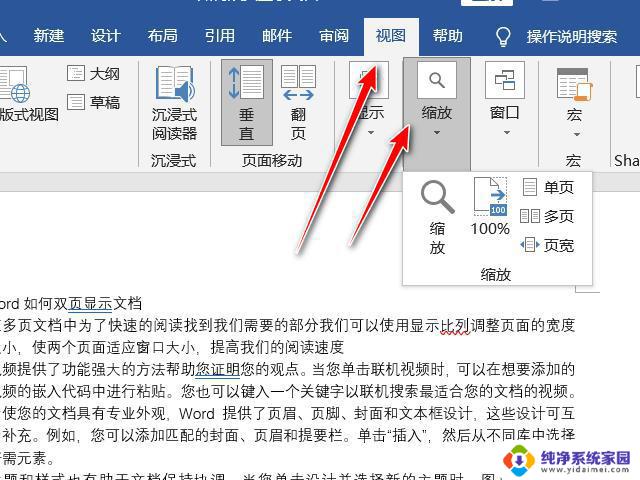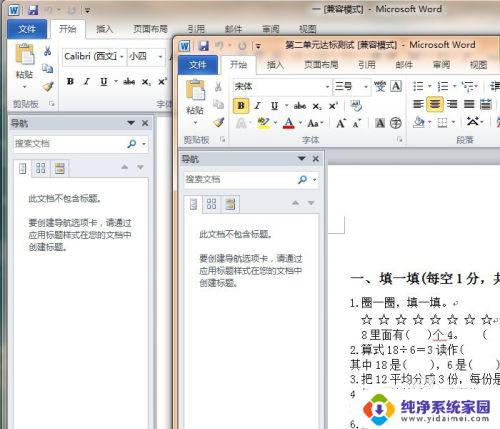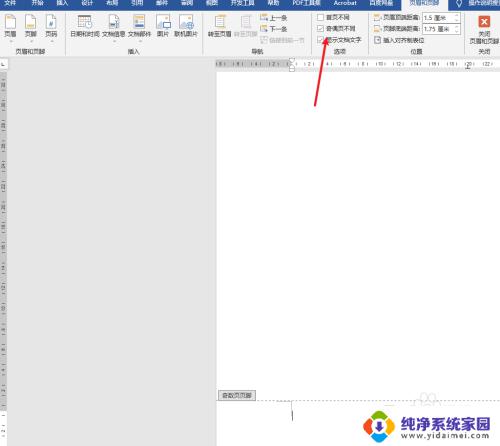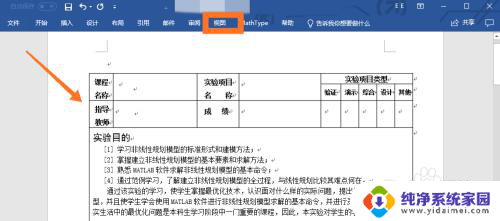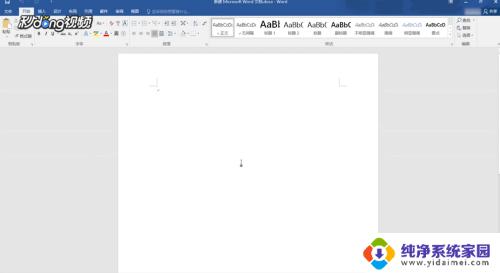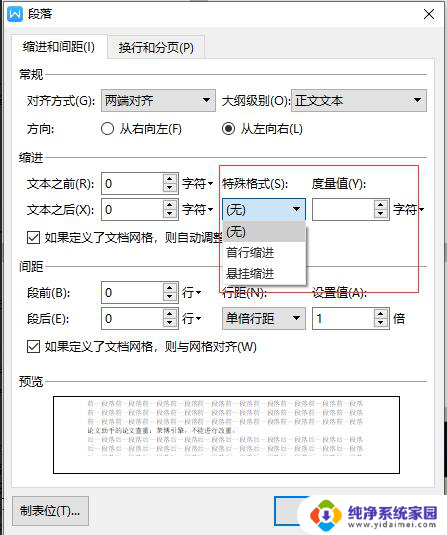word左右两页怎么变成上下两页 word如何实现左右两页并排显示
更新时间:2023-09-01 15:00:51作者:xiaoliu
word左右两页怎么变成上下两页,在日常工作和学习中,我们经常会遇到需要将一篇文章分为左右两页或上下两页来进行对比和排版显示的场景,如何实现这样的布局呢?一种常见的方法是通过使用文字处理软件中的排版功能,例如Microsoft Word。通过调整页面设置,我们可以将原本的左右两页变成上下两页,并实现并排显示的效果。这样的布局方式可以使我们更加方便地对比和编辑文档内容,提高工作效率。在今天的快节奏生活中,掌握这样的技巧,不仅能够提升我们的工作效率,还能够让我们更加专注和便利地处理各种文档任务。
步骤如下:
1.点击插入
点击上面的【插入】。
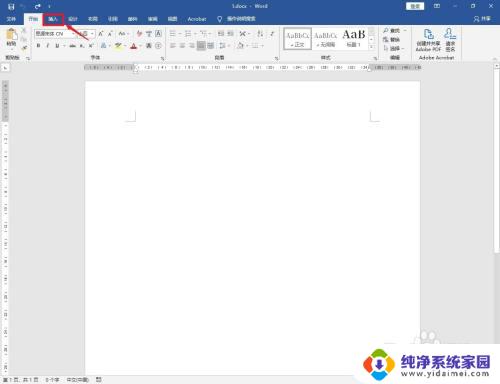
2.点击空白页
点击左上角的【空白页】。
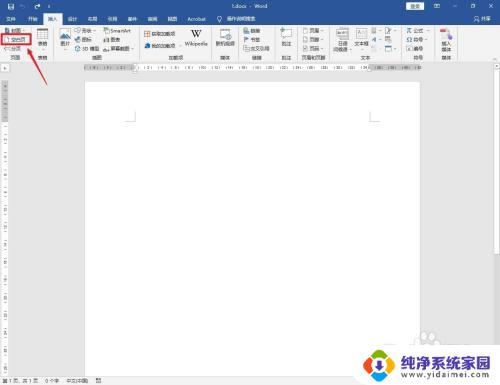
3.点击视图
点击上面的【视图】。
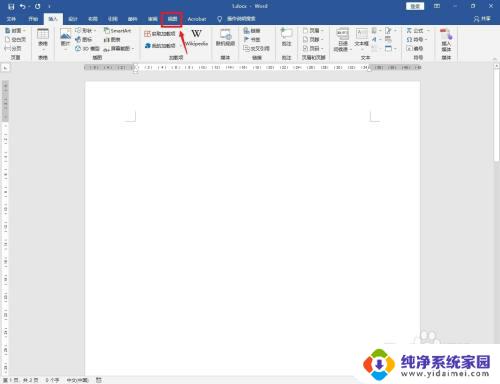
4.点击多页
点击上面的【多页】。
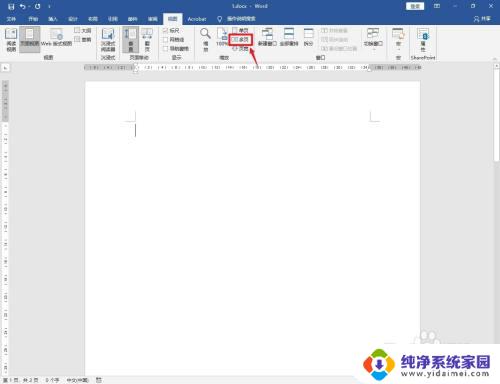
5.操作完成
word成左右两页并排操作完成。

以上是关于如何将 Word 左右两页变成上下两页的全部内容,如果您也遇到了相同的情况,可以按照我的方法解决问题。